Boom 3D免费版作为一款专业的音效增强软件,他不仅适用于Windows系统,在Mac系统上也可运行,它的功能非常强大,任何音频都支持降噪模式,直接过滤掉现场录制时的各种杂音,突出主要的声音,而且任何型号的耳机都能实现3D虚拟环绕声技术,深度体验身临其境的听觉盛宴。
Boom 3D免费版可以智能校准电影、游戏、音乐中的声音,通过先进的声音分级算法,打造最真实、最贴近现实的环绕声,而且用户可以自己微调均衡器,制作出自己喜欢的效果。
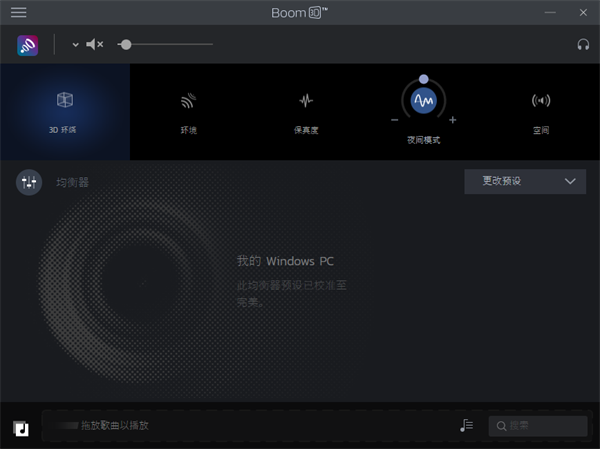
软件特色
1、支持降噪模式,可滤出周围的噪音,为你打造一个安静的环境。
2、拥有强大的音频处理技术,完美的音频输出给你带来独家的体验。
3、不仅仅只是简单的音效增强,更是触动了听众的灵魂,提取音乐中每一个细微差别。
软件功能
3D环绕音效
借助创新的3D虚拟环绕声技术,Boom 3D重新定义了人们在使用耳机的计算机或移动设备上听音乐,看电影或玩游戏的方式。3D环绕功能提供了一个选项,可以检查来自虚拟环绕声系统的每个扬声器的音频,还可以让用户调整LFE(超低音)增益和音频强度。
多频段均衡器
Boom 3D配备了先进的均衡器,高级模式享有31个频段,您可以通过自定义预设或选择已有的音乐预设来校准音频,以匹配不同流派的音乐,以便您可以轻松拨入音频适应您的心情。
支持多种输出设备类型
满足不同设备实现高品质3D环绕音效的效果
音频播放器
Boom 3D具备功能完善的高级音频播放器功能。您可以播放具有Boom效果的本地存储的歌曲,同时支持创建播放列表来整理您的音乐收藏,就像您的个人音乐播放器应用一样。
广播电台
Boom 3D可免费收听多个本地和国际广播电台。
软件亮点
1、它能够重新定义你听音乐的方式,用户能够自由调节,打造丰富高质量的音效声。
2、内置先进的均衡器以及预设,专门为广大用户带来更好的播放体验。
3、能够智能的将音质进行分级算法,打造逼真的环绕听觉盛宴。
Boom 3D免费版安装教程
1、首先打开下载好的安装程序。
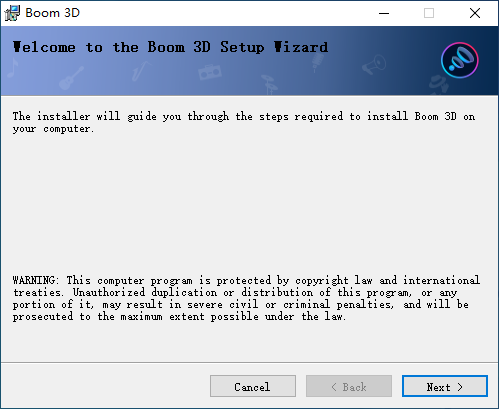
2、见到协议之后,先点击iagree,在点击next。
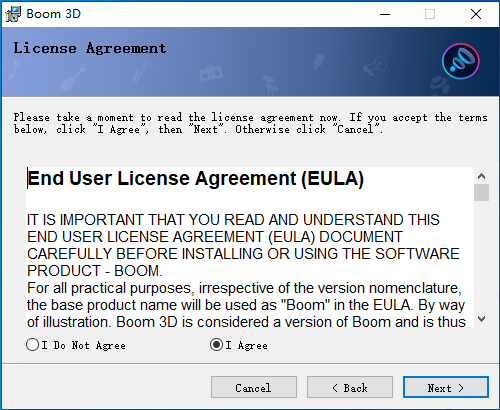
3、接着之后接着点击next。
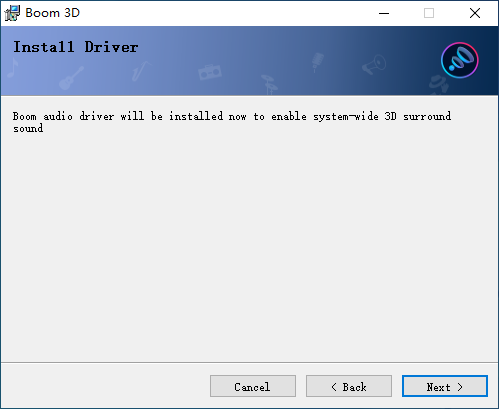
4、等待安装的结束。
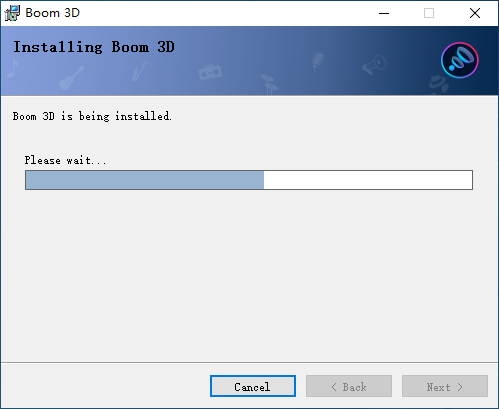
5、好了之后,点击close将它关闭就行了。
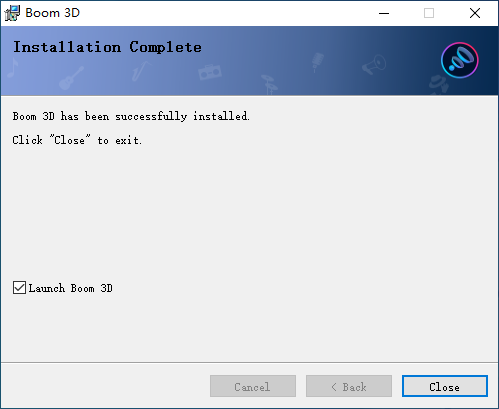
Boom 3D设置个性化歌单的方法
1、运行Boom 3D
运行Boom 3D,点击如图一左下角所示的播放按钮,进入播放列表界面。
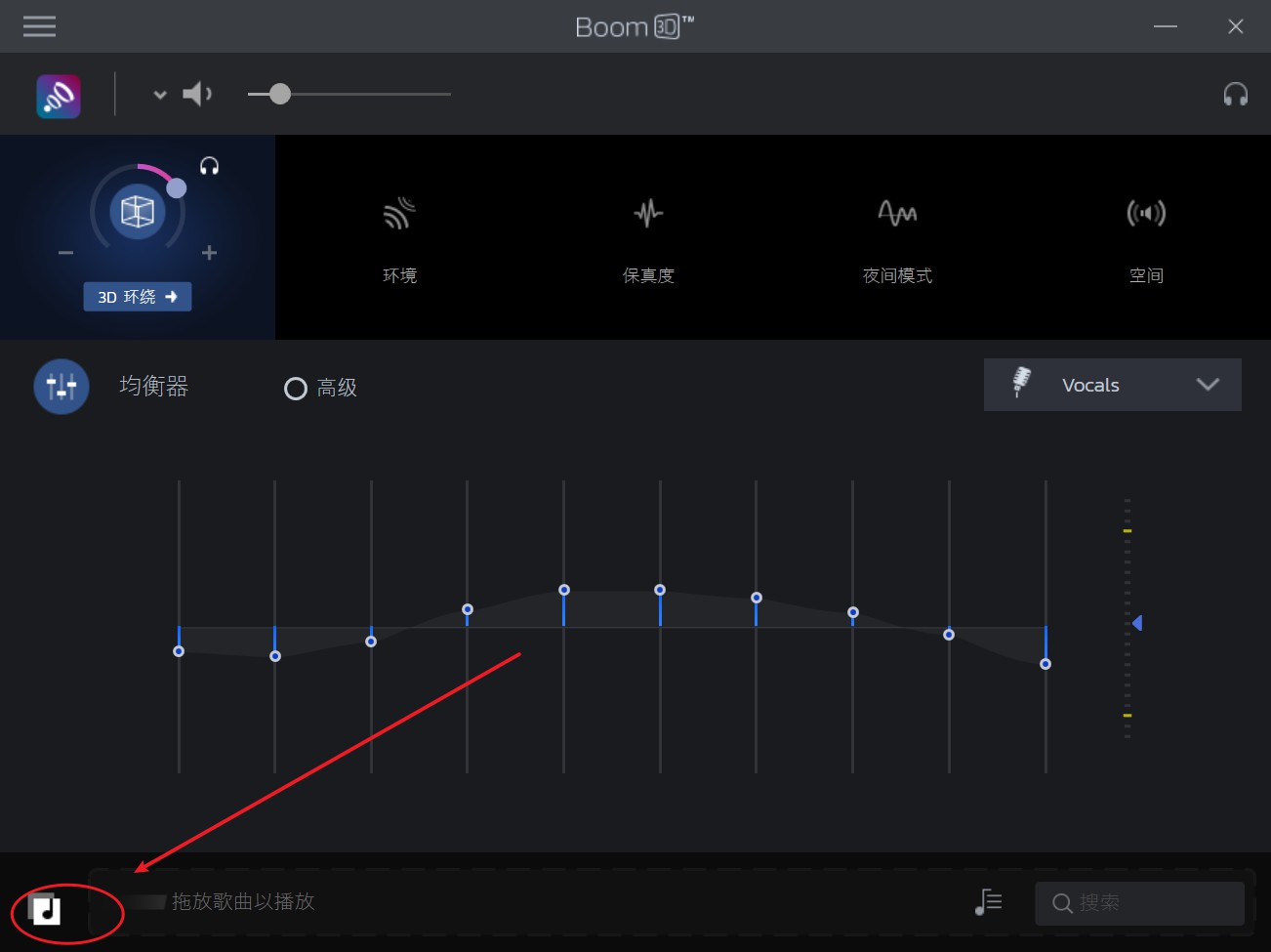
2、新建播放列表
点击所圈的“+”图标创建新的播放列表,新建的播放列表即我们所要制作的个性化歌单。
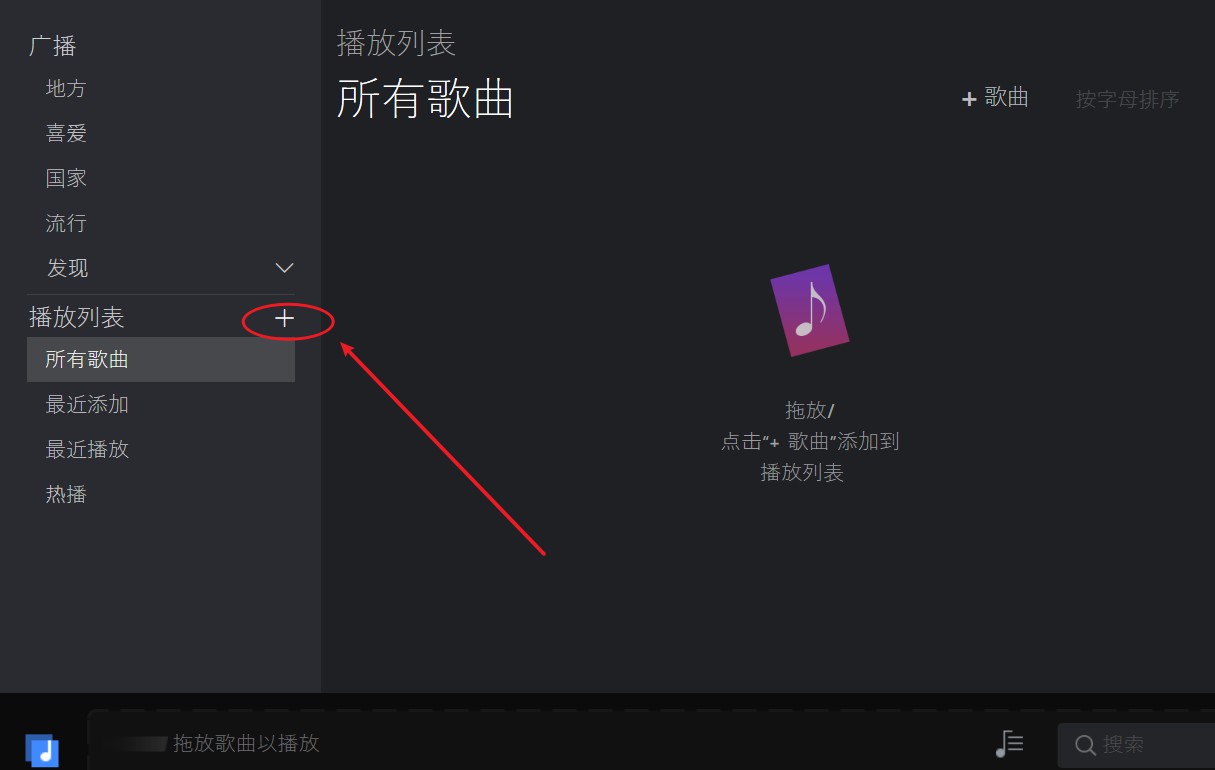
在Boom 3D中我们还可以对新建播放列表进行重命名,作为举例,我将新建的播放列表命名为“我的歌单”。
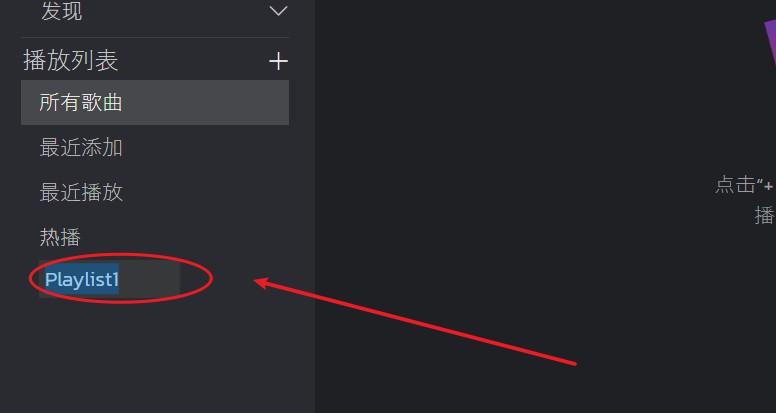
3、将歌曲导入歌单,导入歌曲有两种方式
第一种如下图所示,直接拖动电脑本地歌曲到Boom 3D新建歌单的播放列表处即可。
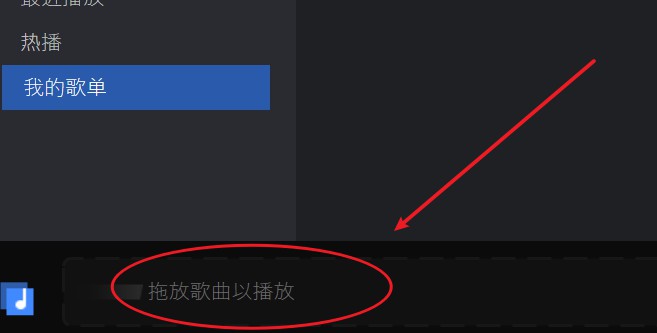
第二种导入方法是找到播放列表界面我的歌单右侧的“+歌曲”按钮,点击此按钮出现导入歌曲的弹窗。
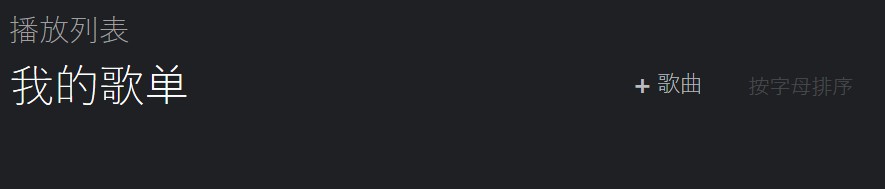
接着我们需要找到本地歌曲在电脑中的储存路径,选中歌曲后点击“打开”按钮,歌曲就被导入到了Boom 3D的播放列表里。
通过Boom 3D导入我们喜欢的不同类型的歌曲,由此创建了个性化歌单。
第四、对歌曲进行歌单转移
如果我们在“所有歌曲”播放列表中发现自己喜欢的歌曲,我们可以选中此歌曲点击右侧三点选项卡,在快捷功能菜单中选中添加此歌曲到指定的歌单中。
Boom 3D免费版常见问题
一、无法为电脑中的声音应用3D音效
很多用户在刚接触到Boom 3D时,可能只会将其用于鉴赏音乐使用。因用户可以通过为Boom 3D添加音乐,而使用到其3D环绕音效的功能。但实际上,Boom 3D还能为电脑中输出的任何声音加入3D环绕音效。
虽然该功能十分实用,但很多用户由于基础设置的问题,无法为电脑中的声音应用3D音效。实际上,在使用该功能前,用户需在系统的控制面板中,为声音的输出设置默认设备,该默认设备必须是Boom Audio才能保证声音的正确输出。
二、无法更改语言设置
除了声音的输出问题外,语言的设置也是新手遇到的一个常见问题。当用户安装了英文界面的Boom 3D后,可以使用软件的语言设置功能将语言修改为中文。但这里会出现一个问题,很多用户将Boom 3D重启后,仍无法修改界面语言。
为什么会这样呢?这是因为Boom 3D自开启后会一直处于运行状态,简单的关闭软件并不能起到完全退出软件的目的。用户必须在底部托盘区右击Boom 3D图标,选择其中的“退出”选项,才能真正地关闭软件,并起到重启的效果。
三、获取使用手册
最后,如果大家对一些设置或者音效功能存在疑惑时,可以参考Boom 3D提供的官方手册指南,来获得更加详尽的产品介绍。用户可以单击左上角三条横线的图标,单机“关于”页面,然后在其页面中找到手册下载的选项。
如果您还需要其他的疑问,或者希望获得其他的使用技巧,请访问Boom 3D中文网站。
- 本地下载:
- 官网远程下载





















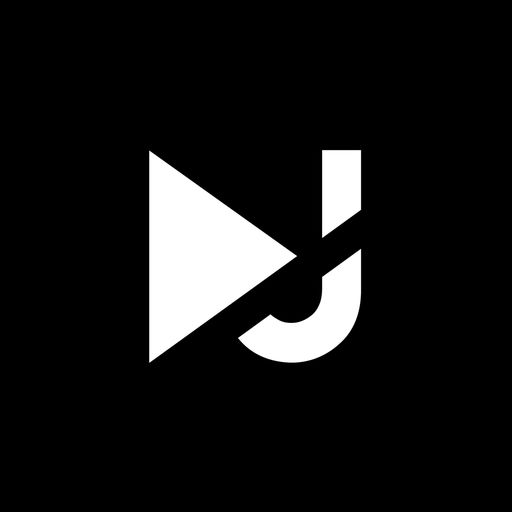

















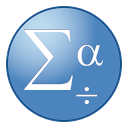









 浙公网安备 33038202002266号
浙公网安备 33038202002266号